win7唤醒时需要密码怎么设置 win7屏幕唤醒后需要密码设置方法
更新时间:2023-06-16 15:34:53作者:xinxin
每次在运行win7电脑的过程中,如果用户一会时间没有操作时系统就会自动进入休眠黑屏模式,因此为了保护隐私安全,一些用户就想要在唤醒休眠中的win7系统时需要通过密码来登录,那么win7唤醒时需要密码怎么设置呢?下面小编就来教大家win7屏幕唤醒后需要密码设置方法。
推荐下载:最新win7系统纯净版
具体方法:
1、打开电脑,点击下方win键,点击进入控制面板。
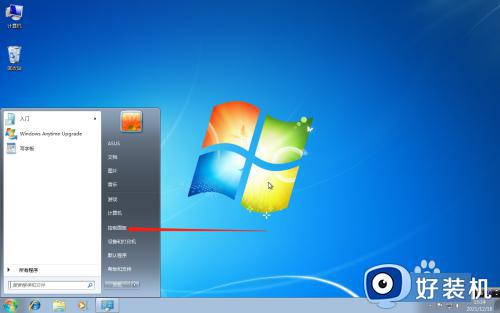
2、点击进入系统和安全。
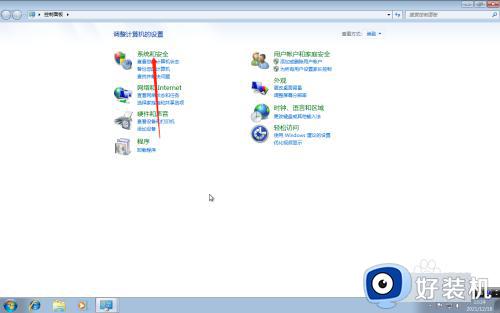
3、点击进入检查Windows体验指数。
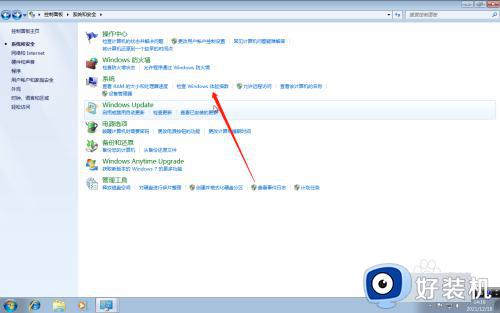
4、点击进入调整电源设置。
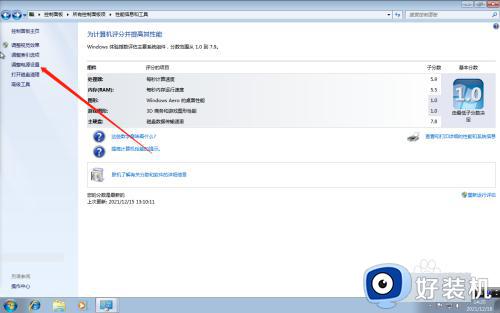
5、点击进入唤醒时需要密码。
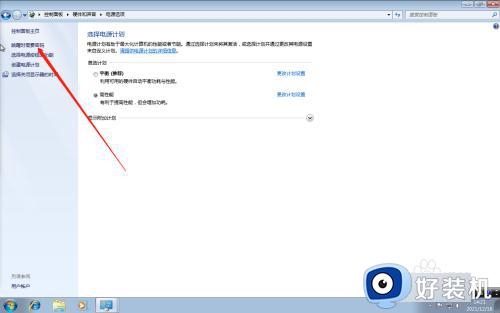
6、点击选择需要密码,然后设置密码即可。
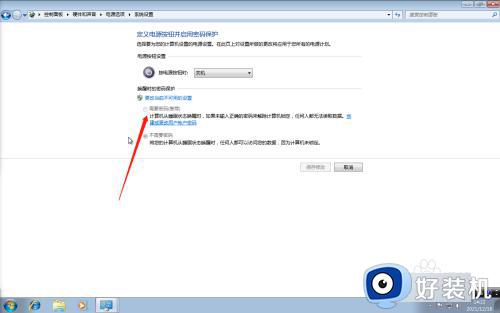
上述就是小编给大家讲解的win7屏幕唤醒后需要密码设置方法了,还有不懂得用户就可以根据小编的方法来操作吧,希望本文能够对大家有所帮助。
win7唤醒时需要密码怎么设置 win7屏幕唤醒后需要密码设置方法相关教程
- w7系统屏幕保护密码怎么设置 w7系统怎样设置屏保密码
- win7休眠密码设置在哪里 win7怎么设置屏幕休眠密码
- 怎么设置电脑锁屏密码win7 win7电脑设置锁屏密码的步骤
- win7屏保密码如何设置 win7系统屏保密码哪里设置
- 电脑怎么设置屏保密码win7 win7电脑设置锁屏密码的步骤
- 如何设置电脑锁屏密码win7 win7怎样设置锁屏密码
- win7怎么设置锁屏密码 win7锁屏密码设置步骤
- win7息屏密码设置方法 win7系统怎么设置息屏密码
- w7锁屏密码怎么设置方法 电脑锁屏密码怎么设置window7
- win7息屏后无法唤醒怎么办 win7电脑息屏后无法唤醒解决方法
- win7访问win10共享文件没有权限怎么回事 win7访问不了win10的共享文件夹无权限如何处理
- win7发现不了局域网内打印机怎么办 win7搜索不到局域网打印机如何解决
- win7访问win10打印机出现禁用当前帐号如何处理
- win7发送到桌面不见了怎么回事 win7右键没有发送到桌面快捷方式如何解决
- win7电脑怎么用安全模式恢复出厂设置 win7安全模式下恢复出厂设置的方法
- win7电脑怎么用数据线连接手机网络 win7电脑数据线连接手机上网如何操作
win7教程推荐
- 1 win7每次重启都自动还原怎么办 win7电脑每次开机都自动还原解决方法
- 2 win7重置网络的步骤 win7怎么重置电脑网络
- 3 win7没有1920x1080分辨率怎么添加 win7屏幕分辨率没有1920x1080处理方法
- 4 win7无法验证此设备所需的驱动程序的数字签名处理方法
- 5 win7设置自动开机脚本教程 win7电脑怎么设置每天自动开机脚本
- 6 win7系统设置存储在哪里 win7系统怎么设置存储路径
- 7 win7系统迁移到固态硬盘后无法启动怎么解决
- 8 win7电脑共享打印机后不能打印怎么回事 win7打印机已共享但无法打印如何解决
- 9 win7系统摄像头无法捕捉画面怎么办 win7摄像头停止捕捉画面解决方法
- 10 win7电脑的打印机删除了还是在怎么回事 win7系统删除打印机后刷新又出现如何解决
